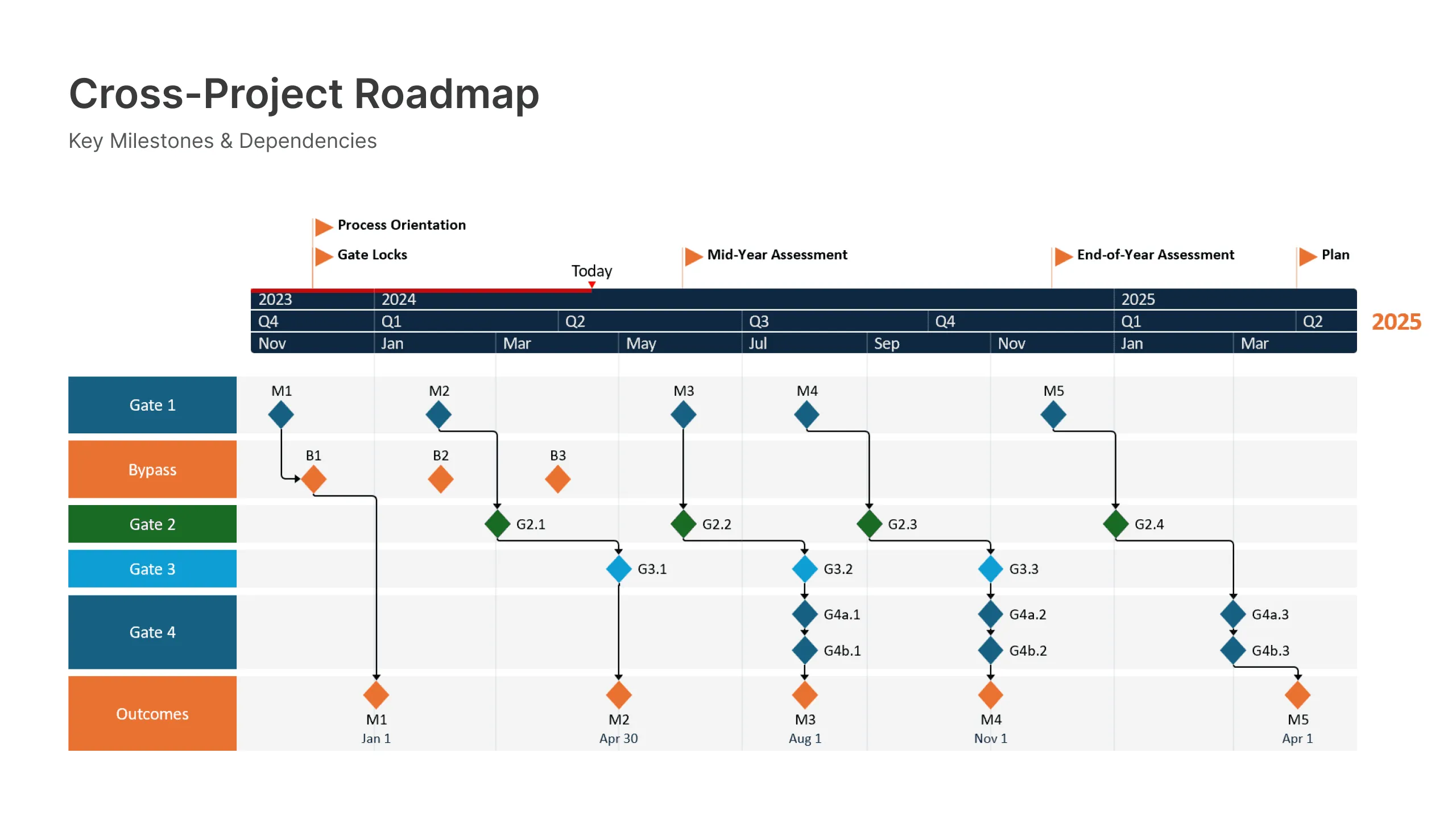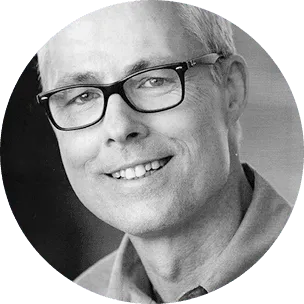Le générateur de frises chronologiques n°1 pour Windows et Office.
Créez rapidement et efficacement des lignes de temps ou des feuilles de route PowerPoint avec Office Timeline Free. Cet add-in convivial pour PowerPoint® sur Windows® vous aide à impressionner vos clients et dirigeants avec des lignes de temps professionnelles.
Inestimable. Crée rapidement des lignes du temps PowerPoint remarquables.
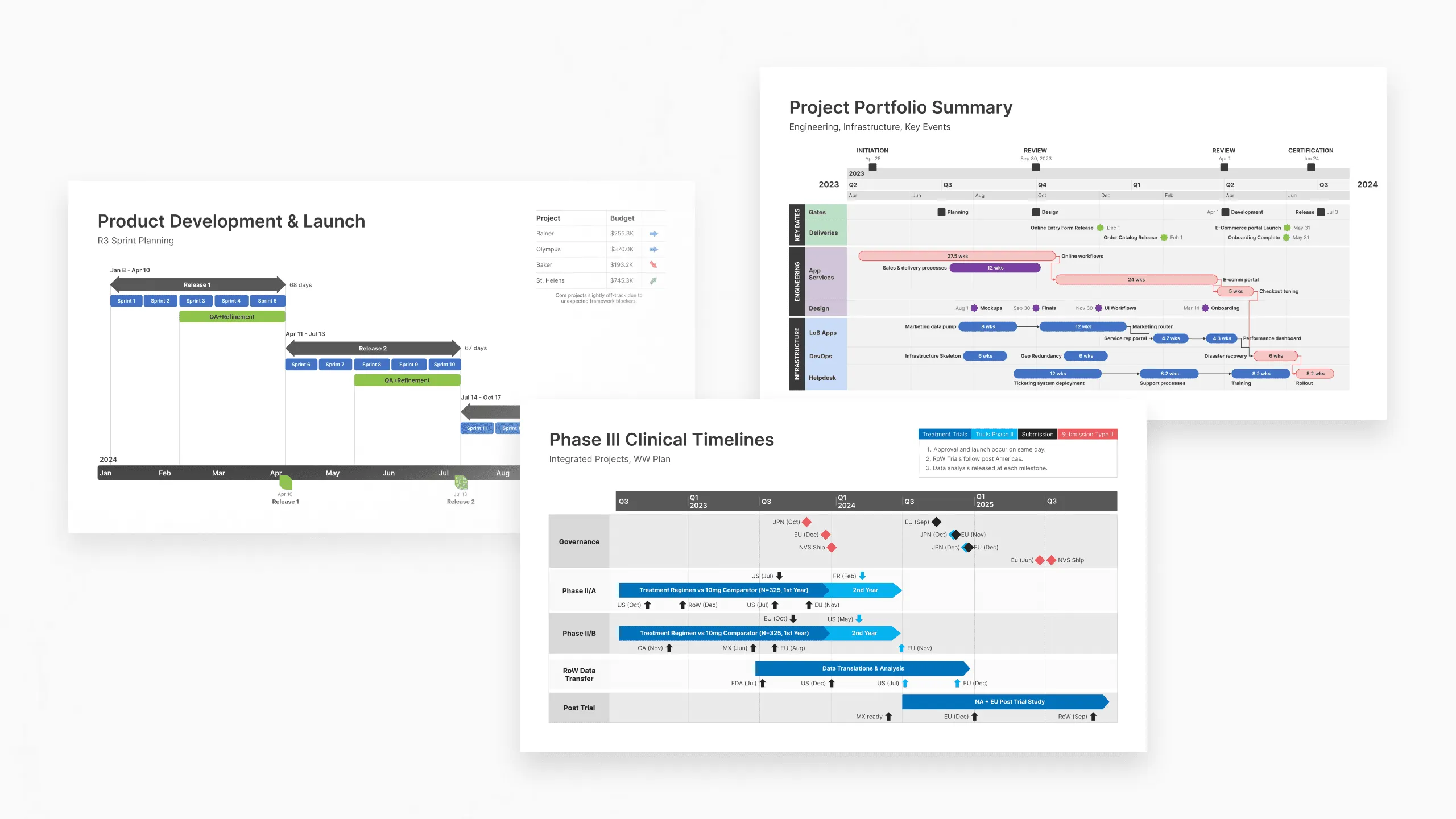
Libérez-vous de la construction manuelle et de la gestion fastidieuse des plans visuels.
Office Timeline vous aide à créer des frises chronologiques, des diagrammes de Gantt, des couloirs et des feuilles de route de programme dans PowerPoint presque instantanément. Personnalisez-les en quelques clics pour créer des présentations claires et élégantes que tout le monde comprendra.
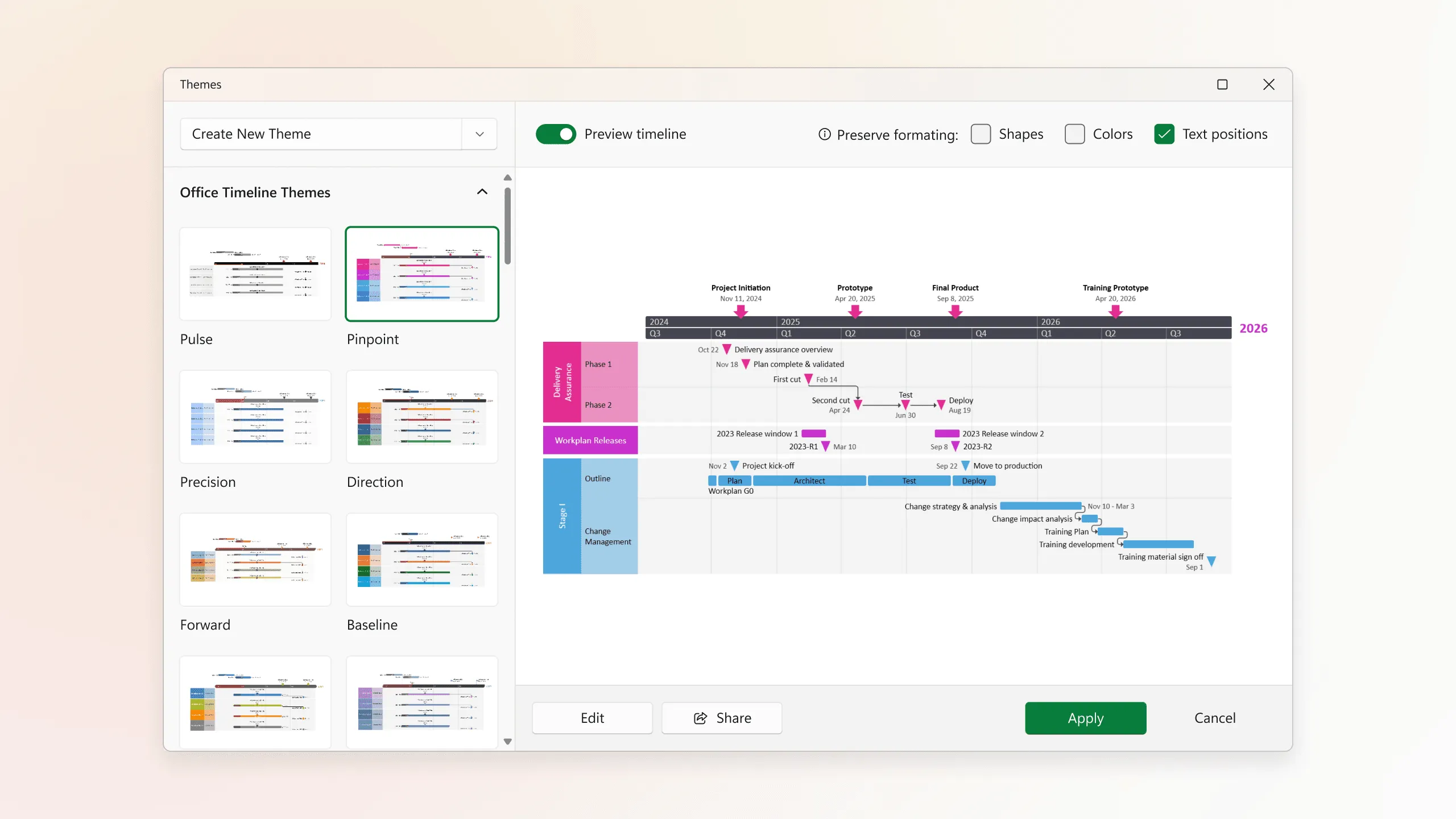
Votre raccourci vers des lignes du temps percutantes... à chaque fois.
Donnez à vos visuels de projet une apparence sophistiquée dès le départ. Utilisez notre collection de thèmes magnifiques pour créer facilement des lignes du temps élégantes et cohérentes qui captivent les parties prenantes à tous les niveaux de votre organisation.
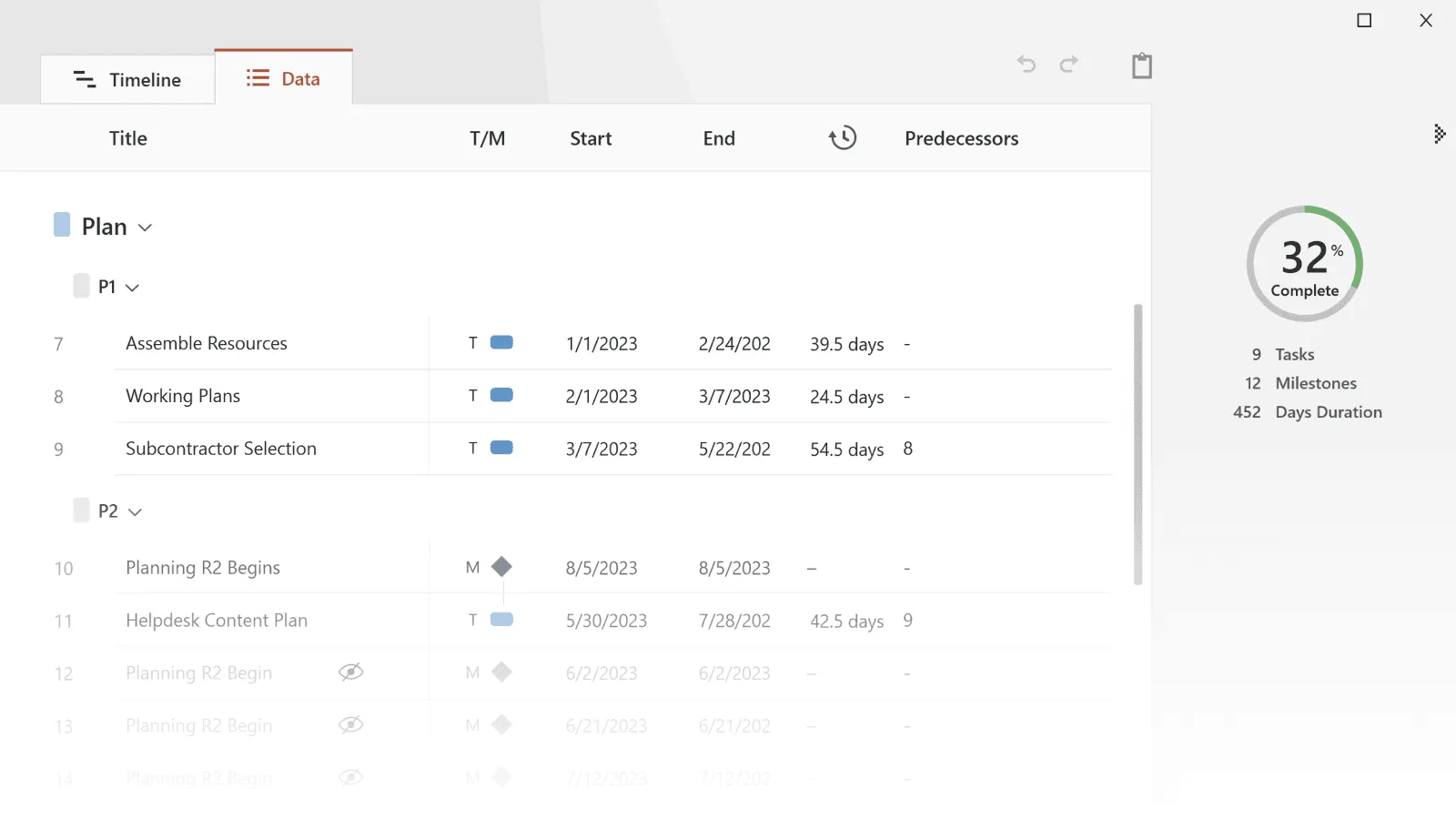
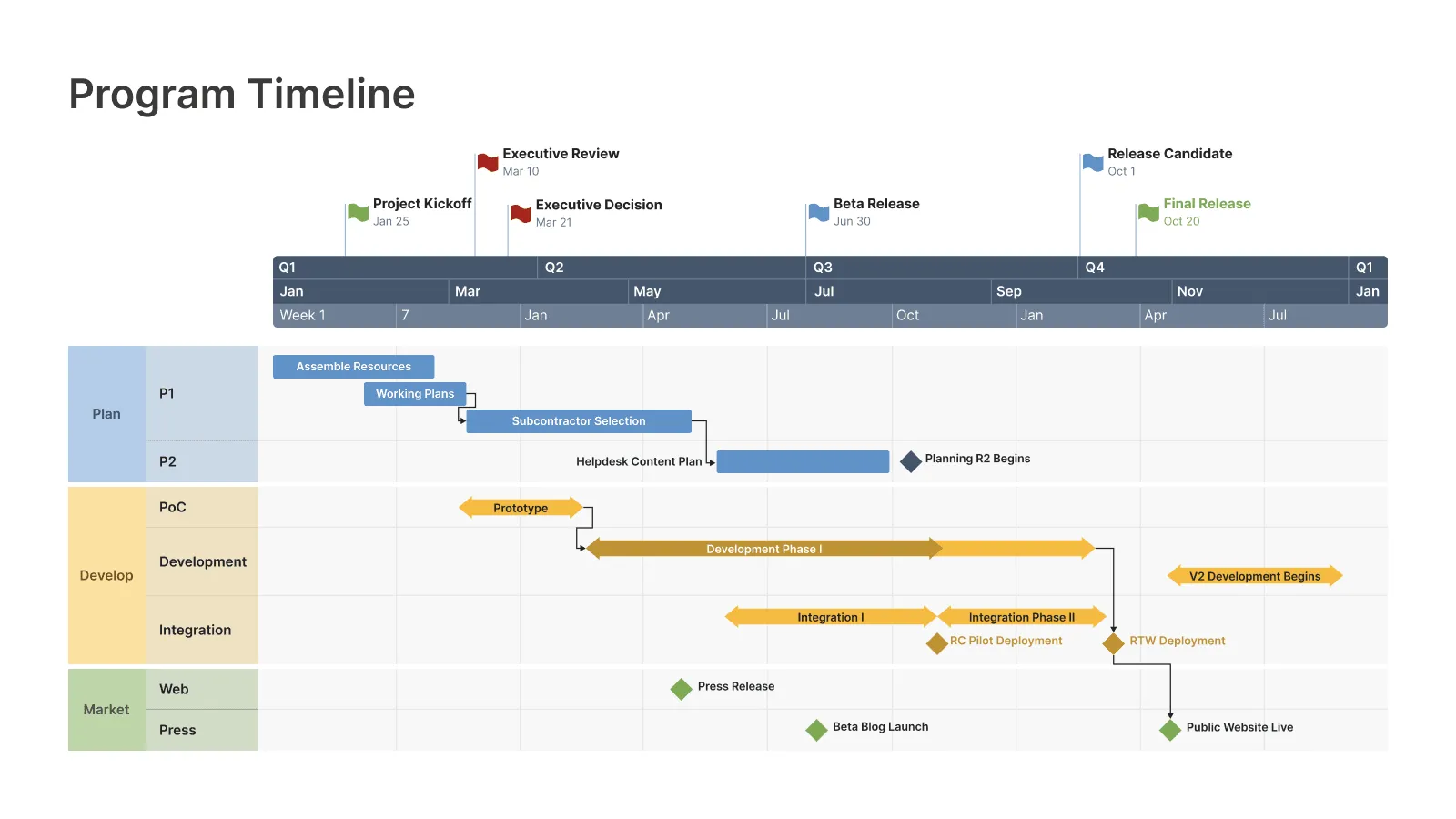
Gérez et modifiez les données facilement.
Le puissant assistant de données du plugin et le glisser-déposer Visual Editor rendentla gestion de la chronologie et des dépendances agile et intuitive. La mise à jour des chronologies lorsque les projets et les plans changent est simple et rapide.
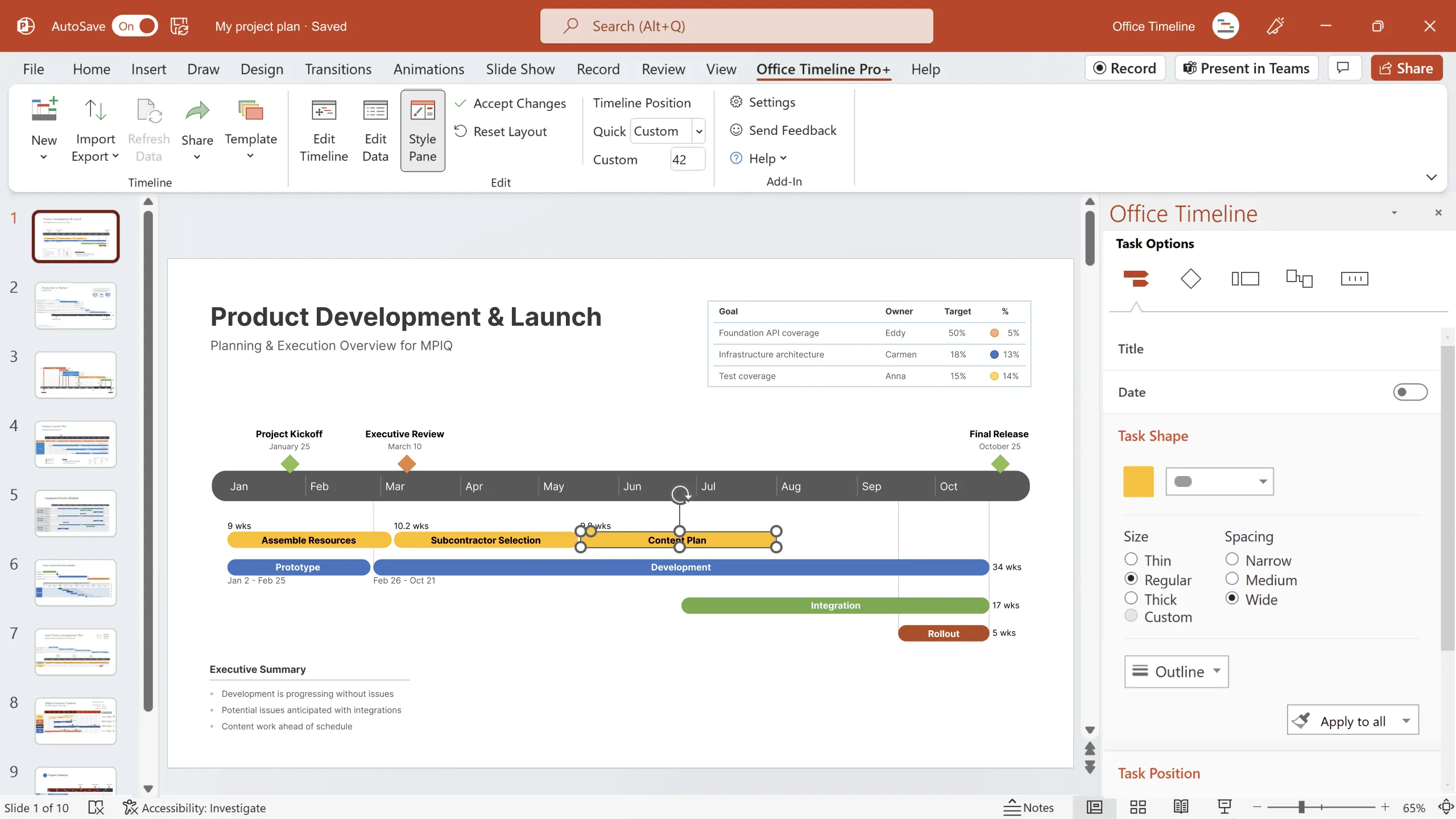
Générateur convivial de frise chronologique pour PowerPoint. Fonctionne comme les clients et les collègues le souhaitent.
Office Timeline fonctionne avec toutes les versions de PowerPoint. Présentez-leur de superbes diapositives PowerPoint qui peuvent être visualisées, modifiées et distribuées par toute personne disposant de Microsoft Office®.
Pas d'étapes complexes. Pas de courbe d'apprentissage. Pas du temps perdu.
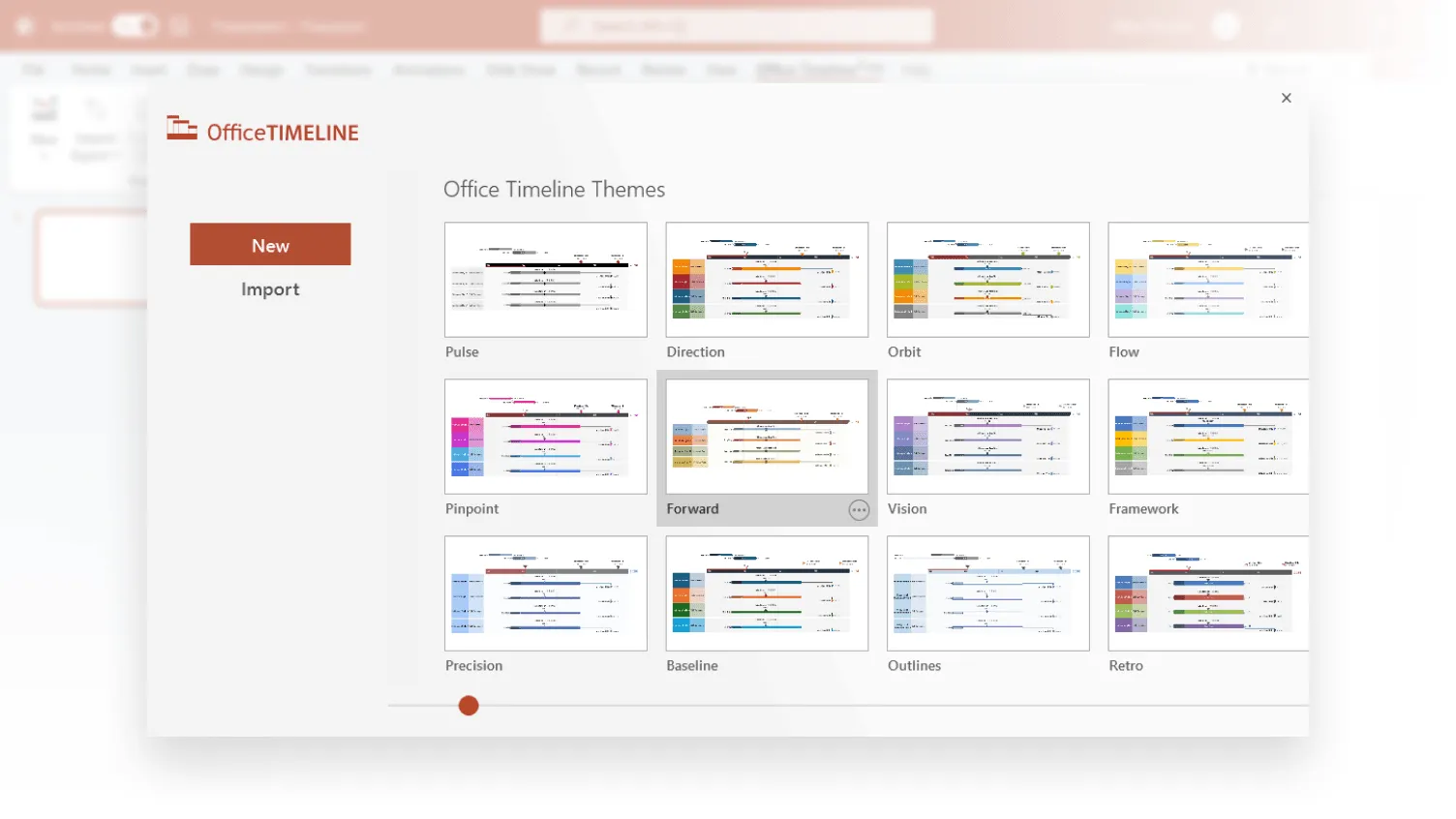
1. Choisissez un thème ou un modèle
L'assistant de chronologie a été conçu pour simplifier les choses. Tout commence par la sélection du type de frise chronologique que vous souhaitez créer.
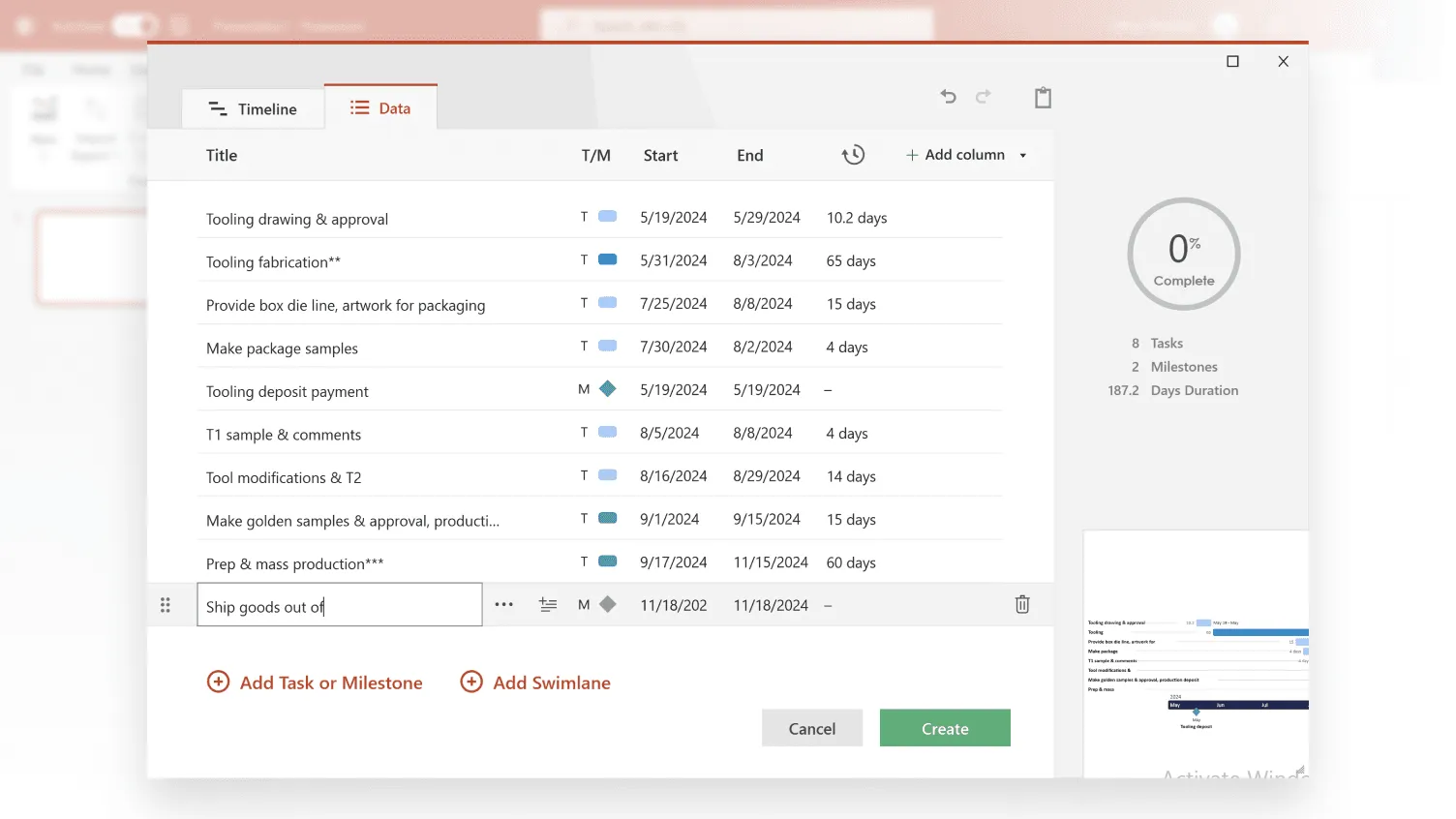
2. Entrez vos données et cliquez sur Create
Une fois que vous avez sélectionné un thème, saisissez ou importez vos étapes et tâches clés, saisissez ou importez vos jalons et tâches clés. Définissez leurs dates, cliquez sur le bouton Create et c’est tout! Chronologie créée.
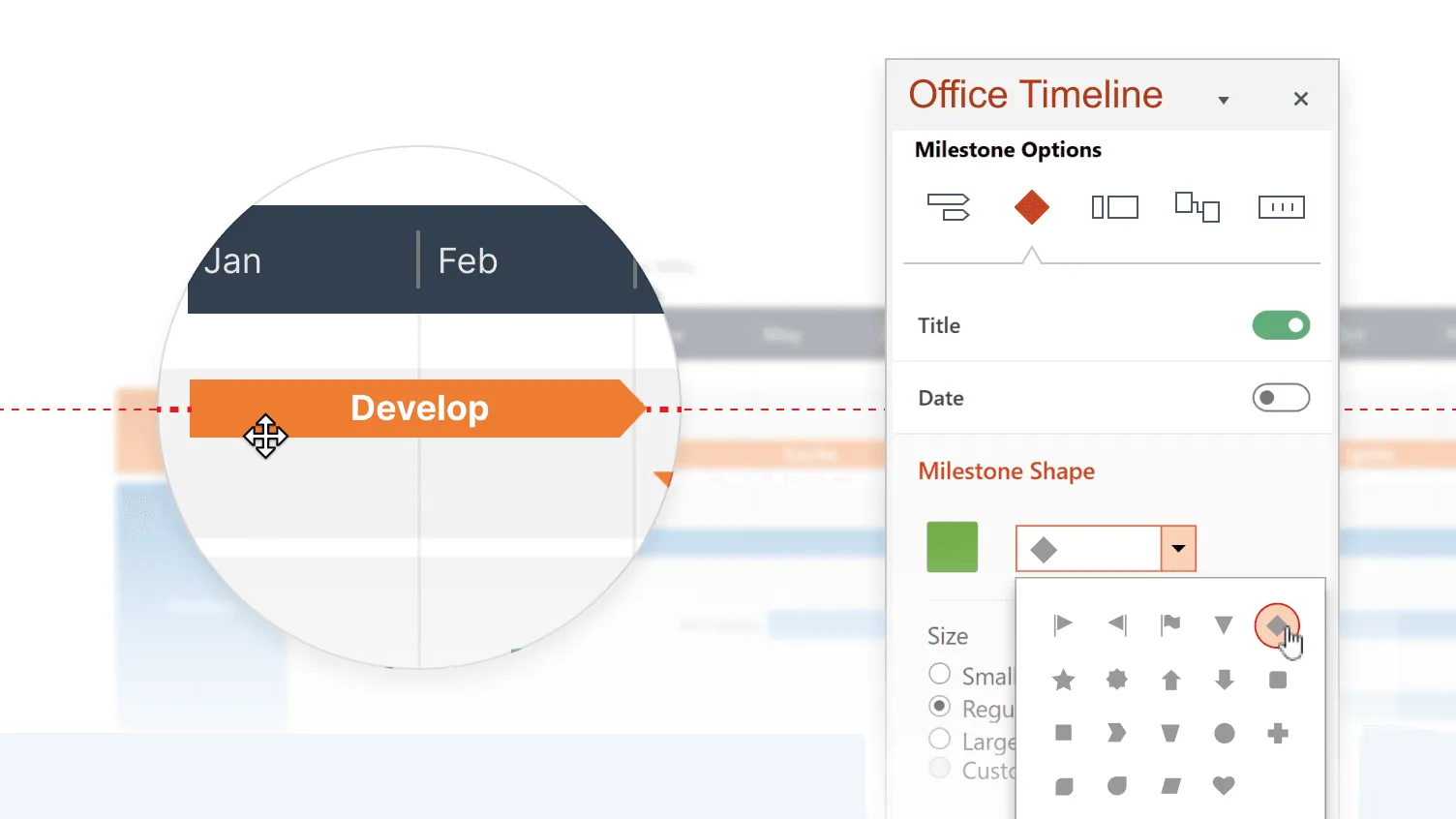
3. Organisez et stylisez pour impressionner
Utilisez le glisser-déposer pour réorganiser ou mettre à jour instantanément votre graphique. Puis personnalisez-le à votre façon: couleurs, formes, formats de date, durée de la tâche, pourcentage d'exécution… modifiez les détails, comme vous le souhaitez.
Découvrez comment créer des lignes de temps.
Lire la Vidéo
Comparez les plans Office Timeline Add-in.
| Free | Lite | Plus | Expert | |
|---|---|---|---|---|
| Capacité de la frise chronologique | ||||
| Ajouter plus de 10 articles par chronologie | - | |||
| Mise en forme de la frise chronologique | ||||
| Créer des lignes de couloir | Limité* | 2 | Illimité | Illimité |
| Ajouter des sous-couloirs dans les couloirs | Limité* | - | ||
| Afficher les dépendances et le chemin critique | Limité* | - | ||
| Importer des dépendances | - | - | - | |
| Échelles de temps | 1 | 1 | 3 | 3 |
| Personnalisation des modèles & des thèmes | ||||
| Thèmes prédéfinis | ||||
| Modèles de ligne du temps et de Gantt | - | |||
| Modèles de diagramme à couloirs | - | |||
| Modèles avec sous-couloirs | - | - | ||
| Créer des thèmes personnalisés | - | - | - | |
| Partager des thèmes personnalisés | - | - | - | |
| Créer des modèles personnalisés | - | - | - | |
| Importer dans des thèmes personnalisés | - | - | - | |
| Suivi de la performance du projet | ||||
| Planifié vs. Réel | - | - | - | |
| Barres de progression sur la frise | - | - | - | |
| Afficher ou masquer des lignes de base individuelles | - | - | - | |
| Modèles avancés | - | - | - | |
| Suivi des écarts | - | - | - | |
| Importation de données & intégrations | ||||
| Copier et coller depuis Excel | Limité* | |||
| Importer depuis Excel | - | - | ||
| Rafraîchir depuis Excel | - | - | - | |
| Importer et rafraîchir depuis MS Project | - | - | - | |
| Importer et rafraîchir depuis Smartsheet | - | - | - | |
| Importer et rafraîchir depuis Jira | - | - | - | |
| Importer plusieurs projets ou tableaux Jira | - | - | - | |
| Importer depuis Wrike | - | - | - | |
| Mises à jour gratuites illimitées | ||||
| Assistance technique | - | Standard | Standard | Premium |
| Prix (abonnement d'un an, facturé annuellement) | Gratuit | |||